Cómo habilitar y usar extensiones de mapas de Apple en iOS 10

Gracias a una nueva función de iOS 10, ahora puede instalar extensiones para Apple Maps que permiten hacer cosas como reservar una mesa u obtener una montar sin siquiera salir del mapa. Así es como funciona.
iOS 10 trajo muchas nuevas e interesantes características, pero posiblemente ninguna tan potente como la apertura de algunos aspectos de la plataforma a desarrolladores de terceros. Todas las nuevas aplicaciones de iMessage son el ejemplo destacado, pero Apple también ha abierto su aplicación Mapas a los desarrolladores, brindándoles nuevas opciones inteligentes para interactuar con ubicaciones y servicios, todo desde Maps.
Cómo habilitar las extensiones de mapas de Apple
Las extensiones de mapas no tienen su propia tienda como lo hacen las aplicaciones de iMessage. En su lugar, deberá instalar la aplicación real de la extensión desde la Tienda de aplicaciones iOS. En este momento, solo hay un puñado, pero incluyen los grandes servicios que esperaría ver: Yelp, OpenTable, Lyft, Uber y algunos otros. Para usar una aplicación que admita extensiones de Maps, primero deberá instalar la aplicación.
Después de instalar una de esas aplicaciones, deberá activar las extensiones que desee utilizar. Ve a tu aplicación de Configuración, desplázate un poco hacia abajo y toca la opción "Mapas".
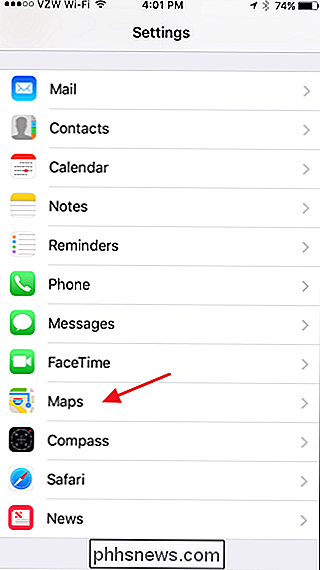
En la configuración de Maps, desplázate hacia abajo hasta que veas la sección "Extensiones" y luego activa cada extensión que quieras usar en tus Mapas. aplicación.
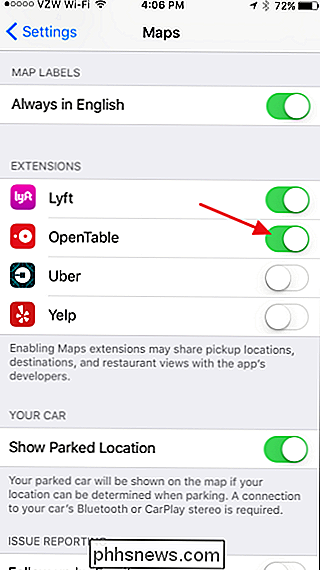
Si no ve una sección de "Extensiones", significa que no tiene ninguna aplicación que la admita. Si tiene aplicaciones instaladas que cree que deberían admitir extensiones, intente actualizarlas a las últimas versiones y luego vea si aparecen en Configuración.
Cómo usar las extensiones de mapas de Apple
Después de habilitar las extensiones de Maps, usarlas es muy claro. Vamos a ver una búsqueda básica de restaurantes aquí, pero el proceso es el mismo si está intentando anotarse un viaje o cualquier otra cosa.
En la aplicación Mapas, toque el cuadro de búsqueda.
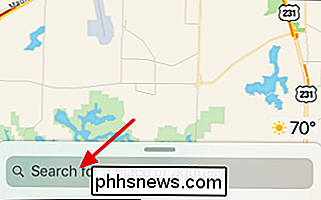
Escriba qué desea buscar y luego tocar el resultado que busca.

La ubicación se muestra en el mapa como siempre, y la tarjeta en la parte inferior del mapa le da acceso a la funcionalidad que proporcionan sus extensiones. Como buscamos un restaurante, tenemos la opción de hacer reservas a través de OpenTable. Toque el botón para lo que quiera hacer.
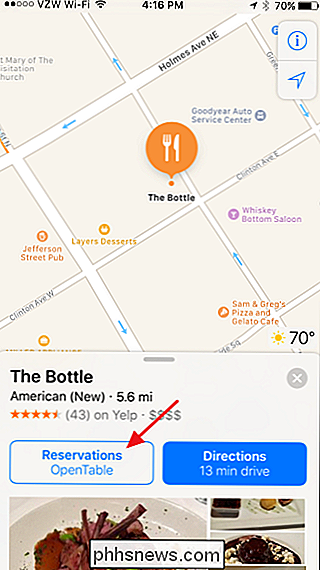
Y se abre una tarjeta que le permite interactuar completamente con el servicio sin salir de la aplicación Mapas.
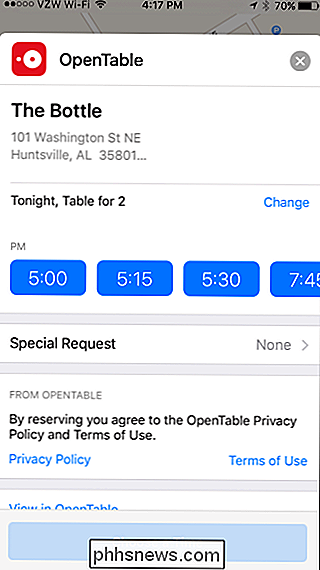
En este momento, no hay mucho que pueda hacer aparte de estos usos. estos servicios comunes. Pero esperamos que, con el tiempo, otros desarrolladores también encuentren formas inteligentes de integrarse con la aplicación Mapas.

Cómo desactivar permanentemente el teclado táctil en Windows 8 y 10
Puede haber notado que, misteriosamente, el ícono del teclado táctil de Windows sigue apareciendo en la bandeja del sistema (o aparece el teclado real) ) Si está tan molesto por la apariencia fantasma como nosotros, definitivamente querrá aprovechar esta solución simple para desterrarla permanentemente.

Cómo evitar que Apple Pay se abra en su iPhone todo el tiempo
Si no usa Apple Pay, no hay razón por la que debería tener que verlo en la pantalla de bloqueo de su iPhone cada vez accidentalmente hace doble clic en el botón Inicio. A continuación, le mostramos cómo desactivar ese acceso directo, al mismo tiempo que permite el acceso a Apple Pay cuando lo necesite.



